كيفية الترتيب باستخدام ترتيب قائمة مخصصة في جدول محوري؟
كما نعلم جميعًا، يدعم Excel ميزة لترتيب البيانات حسب القائمة المخصصة كما تحتاج. وتُطبق هذه الميزة أيضًا على الجداول المحورية عندما تريد ترتيب البيانات بترتيب قائمة مخصصة. هنا، سأوضح لك كيفية ترتيب البيانات باستخدام قائمة مخصصة في الجدول المحوري.
ترتيب البيانات باستخدام ترتيب قائمة مخصصة في الجدول المحوري
 ترتيب البيانات باستخدام ترتيب قائمة مخصصة في الجدول المحوري
ترتيب البيانات باستخدام ترتيب قائمة مخصصة في الجدول المحوري
انظر إلى الجدول المحوري التالي، الآن أريد ترتيب المناطق بالترتيب التالي: الشرق، الغرب، الجنوب ثم الشمال كما هو موضح في لقطة الشاشة أدناه. في الجدول المحوري، يمكننا بسهولة ترتيب هذه المناطق أبجديًا بترتيب تصاعدي أو تنازلي. وهنا، يمكنني أن أريك كيفية ترتيب هذه المناطق حسب قوائم مخصصة كما تحب.

1. أولاً، يجب عليك إنشاء قائمة مخصصة عن طريق النقر فوق ملف > الخيارات، في مربع حوار خيارات Excel، انقر فوق متقدم من الجزء الأيسر، ثم انتقل لأسفل وانقر فوق زر تعديل قوائم مخصصة تحت قسم عام، انظر لقطة الشاشة:

تلميح: إذا كنت تستخدم Excel 2007، يرجى النقر فوق زر Office > خيارات Excel، ثم النقر فوق شائع في الجزء الأيسر، والنقر فوق زر تعديل قوائم مخصصة تحت قسم أفضل الخيارات للعمل مع Excel، انظر لقطة الشاشة:
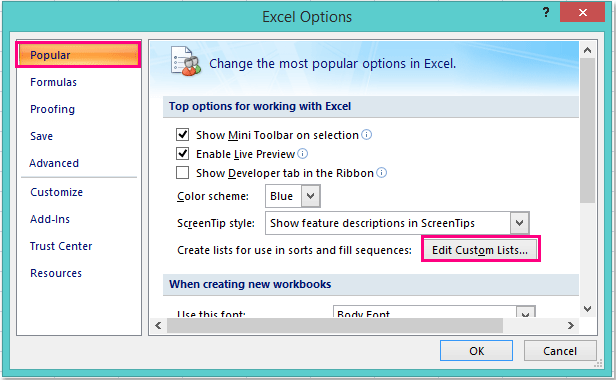
2. بعد ذلك، في مربع الحوار قوائم مخصصة الذي ظهر، انقر فوق قائمة جديدة من مربع قوائم مخصصة، وأدخل قيم القائمة المخصصة التي تحتاج إلى ترتيبها بهذا الترتيب في مربع إدخالات القائمة، وأخيراً، انقر فوق زر إضافة لإضافة القوائم الجديدة إلى مربع قوائم مخصصة.

3. وبعد ذلك انقر فوق موافق > موافق لإغلاق مربعات الحوار. الآن، عد إلى جدول المحور الخاص بك، انقر بزر الماوس الأيمن على أي خلية في جدول المحور الخاص بك، واختر خيارات الجدول المحوري من قائمة السياق، انظر لقطة الشاشة:
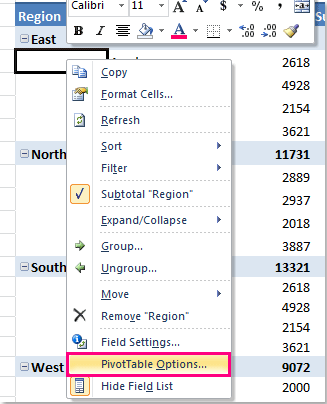
4. في مربع الحوار خيارات الجدول المحوري، انتقل إلى النقر فوق علامة التبويب الإجماليات والمرشحات، ثم تأكد من تحديد استخدام قوائم مخصصة عند الفرز ضمن قسم الفرز، انظر لقطة الشاشة:
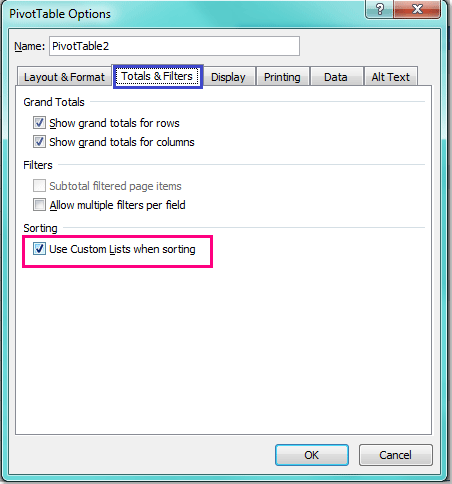
5. ثم انقر فوق موافق لإغلاق مربع الحوار، والآن يمكنك ترتيب البيانات باستخدام القوائم المخصصة التي أنشأتها للتو بالعمليات التالية:
أ: إذا كان الحقل مضبوطًا على الفرز التلقائي، يرجى النقر بزر الماوس الأيمن على أي خلية في جدول المحور الخاص بك، واختيار تحديث، وبعد ذلك سيتم فرز الحقل بترتيب قوائمك المخصصة؛
ب: إذا كان الحقل مضبوطًا حاليًا على الفرز اليدوي، يجب النقر بزر الماوس الأيمن على خلية في حقل المنطقة في جدول المحور الخاص بك، والنقر فوق فرز > فرز من الألف إلى الياء.

ملاحظة: إذا كنت تريد تعطيل هذا الترتيب المخصص لقوائم الفرز في الجدول المحوري، تحتاج فقط إلى إلغاء تحديد خيار استخدام قوائم مخصصة عند الفرز في مربع حوار خيارات الجدول المحوري.
مقالات ذات صلة:
كيفية إخفاء المجاميع الفرعية في الجدول المحوري؟
كيفية عرض المجاميع العامة المتعددة في الجدول المحوري؟
أفضل أدوات الإنتاجية لمكتب العمل
عزز مهاراتك في Excel باستخدام Kutools لـ Excel، واختبر كفاءة غير مسبوقة. Kutools لـ Excel يوفر أكثر من300 ميزة متقدمة لزيادة الإنتاجية وتوفير وقت الحفظ. انقر هنا للحصول على الميزة الأكثر أهمية بالنسبة لك...
Office Tab يجلب واجهة التبويب إلى Office ويجعل عملك أسهل بكثير
- تفعيل تحرير وقراءة عبر التبويبات في Word، Excel، PowerPoint، Publisher، Access، Visio وProject.
- افتح وأنشئ عدة مستندات في تبويبات جديدة في نفس النافذة، بدلاً من نوافذ مستقلة.
- يزيد إنتاجيتك بنسبة50%، ويقلل مئات النقرات اليومية من الفأرة!
جميع إضافات Kutools. مثبت واحد
حزمة Kutools for Office تجمع بين إضافات Excel وWord وOutlook وPowerPoint إضافة إلى Office Tab Pro، وهي مثالية للفرق التي تعمل عبر تطبيقات Office.
- حزمة الكل في واحد — إضافات Excel وWord وOutlook وPowerPoint + Office Tab Pro
- مثبّت واحد، ترخيص واحد — إعداد في دقائق (جاهز لـ MSI)
- الأداء الأفضل معًا — إنتاجية مُبسطة عبر تطبيقات Office
- تجربة كاملة لمدة30 يومًا — بدون تسجيل، بدون بطاقة ائتمان
- قيمة رائعة — وفر مقارنة بشراء الإضافات بشكل منفرد